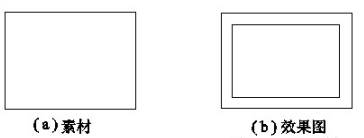CAD定距偏移的操作过程
2019-08-29
5428
我们在绘制图纸的时候,我们有些情况下会使用打图纸中的CAD偏移功能,当我们的图纸上要求对CAD图形进行定距偏移的时候,我们在软件中该如何操作,才可以进行CAD定距偏移? CAD定距偏移的操作过程: 1.在菜单栏点击【修改】>【偏移】,启动偏移命令。 2.在命令行提示栏输入偏移距离为指定距离进行偏移操作,按Enter键。 3.单击矩形为偏移对象,选择矩形内侧任意一点为目标所在侧,按Enter键结束偏移。偏移结果如图6-7(b)所示。 根据指定通过距离进行偏移操作命令行的操作如下。 命令: _offset 当前设置: 删除源=否 图层=源 OFFSETGAPTYPE=0 指定偏移距离或 [通过(T)/删除(E)/图层(L)] <通过>: 5 选择要偏移的对象,或 [退出(E)/放弃(U)] <退出>: (选择矩形) 指定要偏移的那一侧上的点或 [退出(E)/多个(M)/放弃(U)] <退出>:(选择矩形内侧任意一点) 选择要偏移的对象,或 [退出(E)/放弃(U)] <退出>: *取消* (按Esc键退出命令) 以上就是在CAD软件中,我们在绘图时如果要使用CAD定距偏移的功能,偏移图纸上的CAD对象的时候,我们可以按照上面的方法来操作。今天就介绍这么多了。安装浩辰CAD软件试试吧。更多CAD教程技巧,可关注浩辰CAD官网进行查看。